Nhận biết Note 20 ultra sọc màn hình như thế nào?
Sọc màn hình trên điện thoại Samsung là một lỗi phổ biến có thể xuất hiện do nhiều nguyên nhân khác nhau. Dấu hiệu nhận biết điện thoại Samsung của bạn bị sọc màn hình bao gồm:
- Xuất hiện các đường kẻ sọc ngang, dọc, hoặc chéo trên màn hình. Các đường kẻ này có thể có màu sắc khác nhau, từ đen, trắng, xanh lá, xanh dương,...
- Màn hình bị nhòe, mờ, hoặc có hiện tượng giật, lag.
- Màn hình không thể hiển thị hình ảnh một cách chính xác.
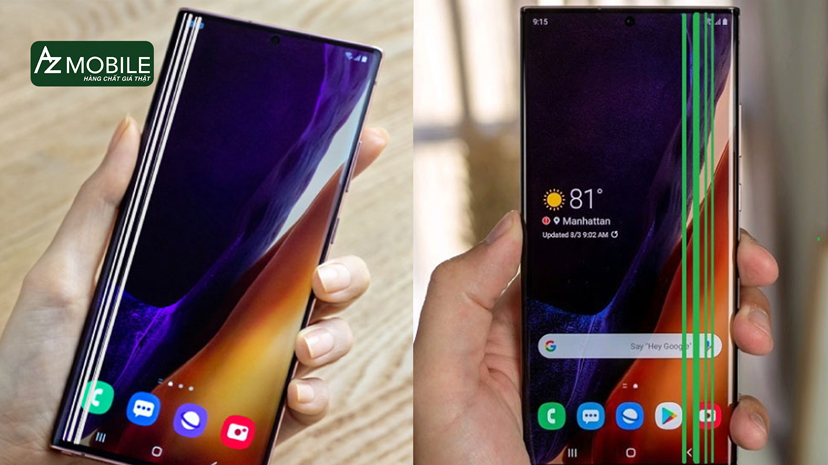
Nguyên nhân làm Note 20 Ultra sọc màn hình
Samsung Note 20 Ultra là một chiếc điện thoại cao cấp với thiết kế màn hình cong tràn viền đẹp mắt. Một số người dùng đã gặp phải lỗi sọc màn hình trên thiết bị này. Nguyên nhân của lỗi này có thể do nhiều yếu tố, bao gồm:
- Va đập mạnh: Đây là nguyên nhân phổ biến nhất gây ra sọc màn hình trên điện thoại Samsung Note 20 Ultra. Khi điện thoại bị rơi hoặc va đập mạnh, các lớp màn hình bên trong có thể bị dập, hỏng, dẫn đến xuất hiện các đường kẻ ngang, dọc trên màn hình.

- Nhiễm nước: Điện thoại bị nhiễm nước cũng có thể là nguyên nhân gây ra sọc màn hình. Khi nước xâm nhập vào màn hình, nó có thể gây ra đoản mạch hoặc oxy hóa, dẫn đến hư hỏng màn hình.

- Cài đặt phần mềm không tương thích: Các ứng dụng hoặc phần mềm không tương thích với điện thoại cũng có thể gây ra lỗi sọc màn hình.
- Lỗi phần cứng: Trong một số trường hợp hiếm gặp, lỗi sọc màn hình có thể do lỗi phần cứng của điện thoại.
Cách khắc phục khi Note 20 Ultra sọc màn hình
Trước khi mang máy đến trung tâm bảo hành, bạn có thể thử các cách khắc phục đơn giản sau:
- Khởi động lại máy: Khởi động lại máy có thể giúp khắc phục một số lỗi phần mềm đơn giản.
- Bật/tắt chế độ an toàn: Chế độ an toàn sẽ khởi động máy với các ứng dụng và dịch vụ mặc định. Nếu lỗi sọc màn hình không xuất hiện trong chế độ an toàn, thì nguyên nhân có thể là do một ứng dụng hoặc dịch vụ của bên thứ ba.
- Cập nhật phần mềm: Samsung thường xuyên phát hành các bản cập nhật phần mềm để cải thiện hiệu suất và khắc phục lỗi. Bạn nên cập nhật phần mềm lên phiên bản mới nhất để khắc phục lỗi sọc màn hình.
Khởi động lại máy
Đây là cách khắc phục đơn giản và hiệu quả nhất đối với một số lỗi phần mềm. Để khởi động lại máy, bạn thực hiện theo các bước sau:
- Nhấn giữ nút nguồn trong khoảng 7 giây.
- Khi màn hình xuất hiện thanh trượt bạn hãy kéo thanh trượt sang phải để tắt máy.
- Sau khoảng 30 giây, bạn nhấn giữ nút nguồn để khởi động lại máy.
.jpg)
Bật/tắt chế độ an toàn
Chế độ an toàn sẽ khởi động máy với các ứng dụng và dịch vụ mặc định. Nếu lỗi sọc màn hình không xuất hiện trong chế độ an toàn, thì nguyên nhân có thể là do một ứng dụng hoặc dịch vụ của bên thứ ba. Để bật chế độ an toàn, bạn thực hiện theo các bước sau:
- Tắt máy.
- Nhấn giữ nút nguồn cho đến khi bạn thấy logo Samsung xuất hiện.
- Nhả nút nguồn và nhấn giữ nút giảm âm lượng cho đến khi bạn thấy màn hình khởi động lại.
- Khi màn hình xuất hiện thông báo "Chế độ an toàn", bạn đã bật chế độ an toàn thành công.
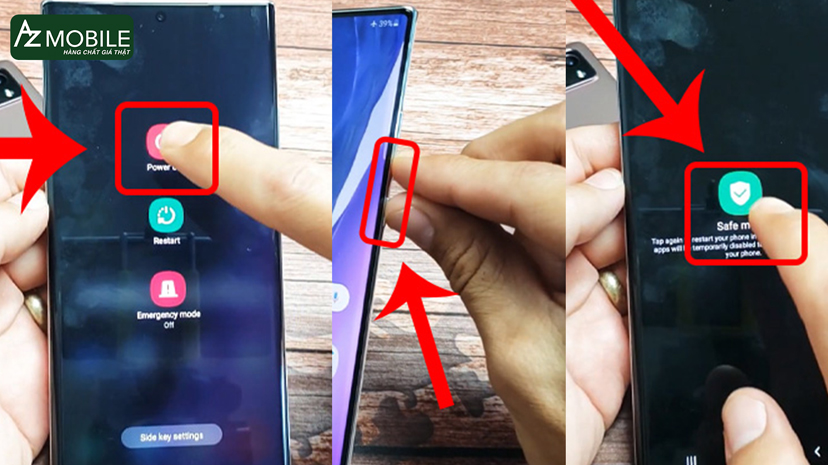
Cập nhật phần mềm
Samsung thường xuyên phát hành các bản cập nhật phần mềm để cải thiện hiệu suất và khắc phục lỗi. Bạn nên cập nhật phần mềm lên phiên bản mới nhất để khắc phục lỗi sọc màn hình. Để cập nhật phần mềm, bạn thực hiện theo các bước sau:
- Mở ứng dụng Cài đặt.
- Nhấn vào Cập nhật phần mềm.
- Nếu có bản cập nhật phần mềm mới, bạn nhấn vào Tải xuống và cài đặt.
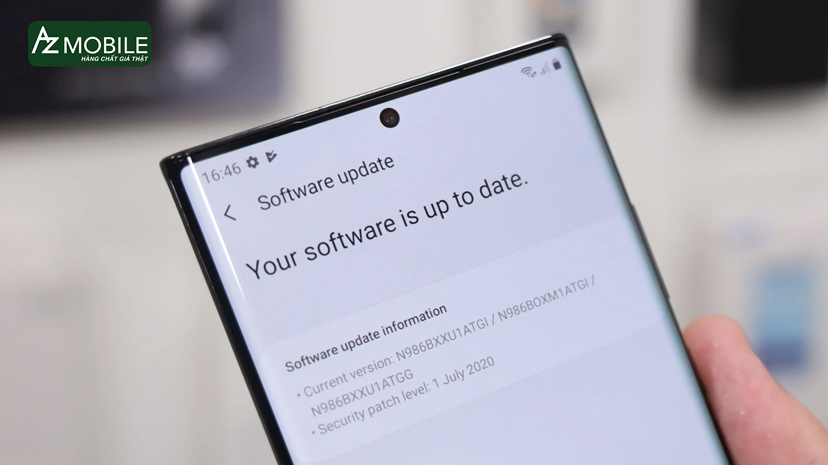
Thay màn hình Note 20 Ultra
Nếu các cách khắc phục đơn giản không hiệu quả, bạn cần mang máy đến trung tâm bảo hành để được kiểm tra và sửa chữa. Trong trường hợp này, bạn cần thay màn hình mới cho máy. Giá thành thay màn hình Note 20 Ultra dao động từ 6.450.000 đồng đến 7.500.000 đồng, tùy thuộc vào loại màn hình và địa chỉ thay màn hình.

Lựa chọn địa chỉ thay màn hình uy tín
Khi thay màn hình Note 20 Ultra, bên cạnh việc lựa chọn các trung tâm bảo hành bạn có thể tìm đến những cơ sở dịch vụ sửa chữa điện thoại. Tuy nhiên, bạn nên lựa chọn địa chỉ thay màn hình uy tín để đảm bảo chất lượng màn hình mới. AZ Mobile là một trong những địa chỉ thay màn hình điện thoại uy tín tại Hà Nội. Với nhiều năm kinh nghiệm trong lĩnh vực sửa chữa điện thoại, AZMobile luôn mang đến cho khách hàng những dịch vụ chất lượng cao với giá thành cạnh tranh.
Lý do khách hàng nên lựa chọn thay màn hình Note 20 Ultra tại AZMobile:
- Sử dụng linh kiện chính hãng, chất lượng cao: AZMobile cam kết sử dụng linh kiện chính hãng, chất lượng cao cho tất cả các dịch vụ thay màn hình điện thoại.
- Đội ngũ kỹ thuật viên có tay nghề cao, kinh nghiệm lâu năm: Đội ngũ kỹ thuật viên của AZMobile có tay nghề cao, kinh nghiệm lâu năm trong lĩnh vực sửa chữa điện thoại.
- Quy trình thay màn hình chuyên nghiệp, đảm bảo an toàn cho máy: AZMobile có quy trình thay màn hình chuyên nghiệp, đảm bảo an toàn cho máy của khách hàng.
- Chế độ bảo hành lâu dài, uy tín: AZMobile áp dụng chế độ bảo hành lâu dài, uy tín cho tất cả các dịch vụ thay màn hình điện thoại.
Qua bài viết hy vọng bạn đã biết các xử lý lỗi sọc màn hình trên Note 20 Ultra. Hãy tiếp tục theo dõi những tin tức công nghệ mới nhất trên AZMOBILE.NET để ủng hộ chúng tôi nhé!



























Bình luận